Maison >Tutoriel logiciel >Logiciel >Comment utiliser les fichiers de paramètres MathType dans des documents volumineux
Comment utiliser les fichiers de paramètres MathType dans des documents volumineux
- 王林avant
- 2024-04-16 13:10:37916parcourir
Le guide de Winter Rhapsody pour débloquer toutes les compétences Winter Rhapsody, un jeu de simulation d'intrigue de personnages intégrant des éléments japonais, stimule l'intérêt des joueurs pour la résolution d'énigmes. Selon l'éditeur PHP Youzi, le jeu propose non seulement une multitude de contenus spéciaux qui attendent d'être expérimentés, mais propose également une variété de gameplay basés sur les compétences. Les joueurs doivent maîtriser les compétences opérationnelles et débloquer diverses compétences pour acquérir une expérience de jeu plus complète.
Créez un grand fichier de paramètres de formule de document
1 Ouvrez MathType, sélectionnez [Taille] - [Définition].
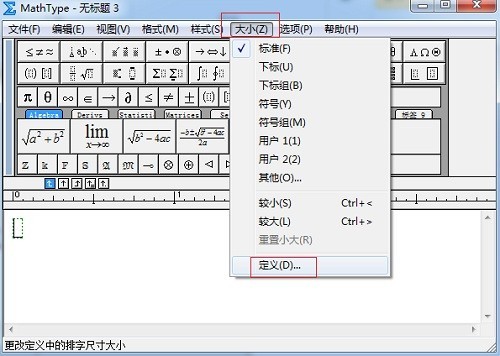
Sélectionnez [Définition] dans le menu [Taille]
2 Dans la boîte de dialogue contextuelle, remplacez [Complet] par la taille de police souhaitée, par exemple 18 pt ou 24 pt. Les autres propriétés restent inchangées.
3. Cliquez sur [Appliquer] puis sur [OK] pour fermer la boîte de dialogue.
Enregistrez les paramètres dans le fichier de paramètres MathType.
1. Sélectionnez [Options de formule] - [Enregistrer en tant que fichier] dans le menu [Options].

Sélectionnez [Enregistrer dans un fichier] dans [Options de formule].
2. Dans la boîte de dialogue contextuelle, nommez le fichier comme un fichier plus facile à reconnaître et cliquez sur [Enregistrer].
3. Enregistrez le fichier de paramètres afin qu'il puisse être appliqué aux documents Word existants contenant des formules MathType. Ce processus peut être répété en continu pour enregistrer plusieurs fichiers, il suffit de distinguer les noms de fichiers les uns des autres. Quittez MathType lorsque vous avez terminé.
Appliquer le fichier de paramètres à un document Word existant contenant des formules MathType
1 Ouvrez le document Word existant. (Vous pouvez créer une copie avant cela)
2. Si vous disposez d'un modèle Word pour votre document volumineux, vous pouvez l'appliquer à ce stade. Sinon, vous devrez définir manuellement la police souhaitée.
3. Sélectionnez [Formater la formule] dans le menu MathType. Dans la boîte de dialogue contextuelle, cliquez sur le bouton radio [Fichier d'options MathType] et cliquez sur [Parcourir].
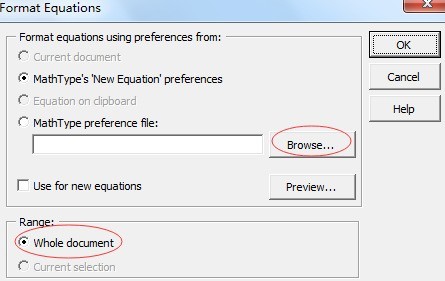
Citer le fichier de paramètres MathType
4. Accédez au fichier de paramètres MathType et cliquez une fois pour le mettre en surbrillance.
5. Cliquez sur [Document entier] dans la portée. Cliquez sur OK].
6. Cela fermera la boîte de dialogue Formater l'équation et appliquera le fichier de paramètres MathType à tous les objets MathType du document Word.
7. Une fois terminé, une boîte de dialogue apparaîtra affichant la quantité mise à jour, indiquant que la mise à jour est terminée, cliquez sur [OK].
Appliquez le fichier de paramètres au nouveau document Word
1 Sélectionnez la police et la taille du texte que vous utilisez souvent dans le document, telles que [arial] et [18].
2. Sélectionnez [Définir les paramètres de la formule] dans le menu MathType.
3. Dans la boîte de dialogue Définir les paramètres de formule, sélectionnez le bouton [Échelle] dans [Paramètres de formule de ce document], cliquez sur [Charger à partir du fichier d'options MathType] et sélectionnez le fichier correspondant, puis cliquez dans [Définir les options de formule] boîte de dialogue 【Bien sûr】.
4. Le document Word a maintenant utilisé le fichier d'options sélectionné pour créer la formule MathType.
Ce qui précède est le contenu détaillé de. pour plus d'informations, suivez d'autres articles connexes sur le site Web de PHP en chinois!
Articles Liés
Voir plus- Comment afficher les jeux cachés sur Steam
- Comment utiliser un logiciel approprié pour ouvrir les fichiers dll sur un ordinateur win10 ?
- Comment définir le mot de passe du compte enregistré et afficher le mot de passe du compte utilisateur enregistré dans le navigateur 360
- Comment utiliser la CAO pour marquer toutes les dimensions en un seul clic
- Comment annuler le saut automatique vers le bord d'IE

